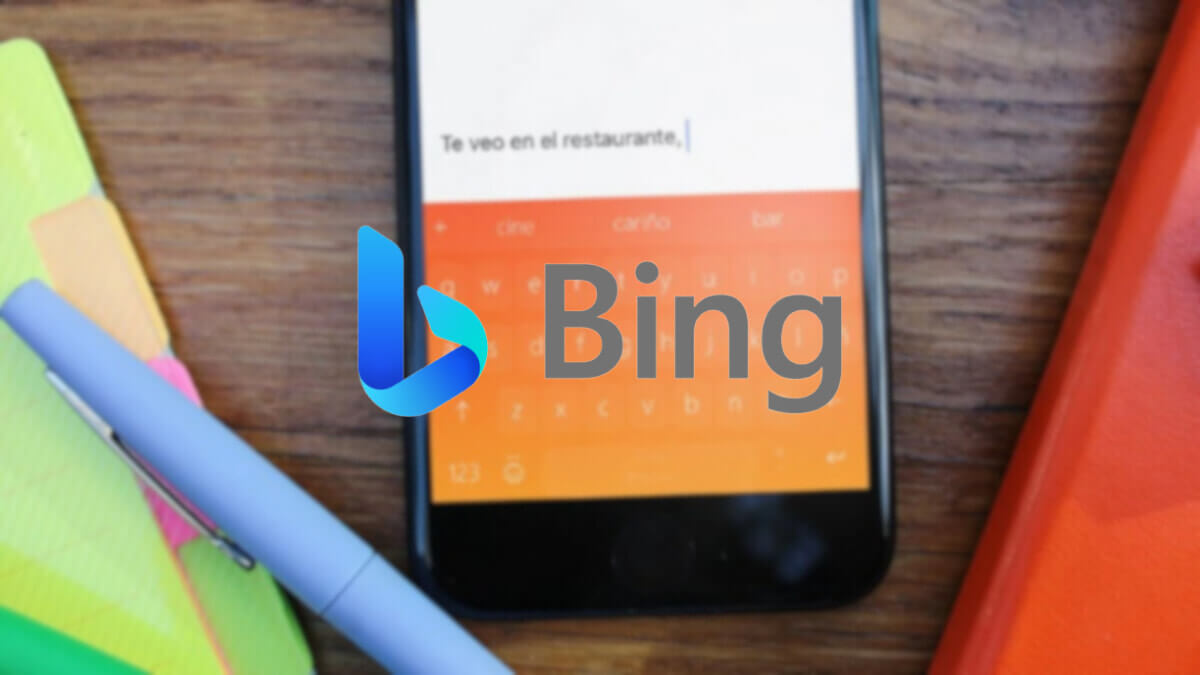Ahora sí es oficial, el teclado SwiftKey ya integra ChatGPT en el teclado de tu móvil. La inteligencia artificial está cada vez más presente en los distintos productos de Microsoft y esta llegada es una muestra más la importancia que tendrá esta tecnología en los servicios de la compañía.
La realidad es que esta importante novedad ya estaba disponible desde hace unos días, pero estaba en fase beta, ahora ya es oficial para todos. Podrás utilizar ChatGPT en tu teclado SwiftKey gracias a Bing Chat con IA, quien es realmente la herramienta que incorpora esta tecnología.
Usando Bing desde el teclado SwiftKey podrás realizar búsquedas en la web más rápido que antes o reescribir cualquier texto, todo ello desde un cómodo botón. Lo cierto es que esto ya estaba disponible en el chat de Bing que incorpora el navegador Microsoft Edge para Windows.
Lo único que debes hacer es actualizar SwiftKey en tu dispositivo móvil y abrir el teclado como si fueras a escribir, inmediatamente localizarás el icono de Bing en la parte izquierda. Al pulsarlo se abre el buscador y a partir de ahí podrás realizar cualquier búsqueda que necesites.
Se abrirá un chat con ChatGPT en el que ahora sí puedes comenzar a interactuar con la inteligencia artificial, que te responderá a través de esa conversación a cualquier cuestión que quieras plantearle, sea relacionada con tu búsqueda u otro tema muy diferente sí así lo deseas.
Eso es con el modo búsqueda, que es una de las opciones disponible, luego tienes los botones de “tono” y “chat”, el primero de ellos sirve para que la inteligencia artificial reescriba un texto concreto y el otro es para hablar con ChatGPT acerca de algún tema en concreto.
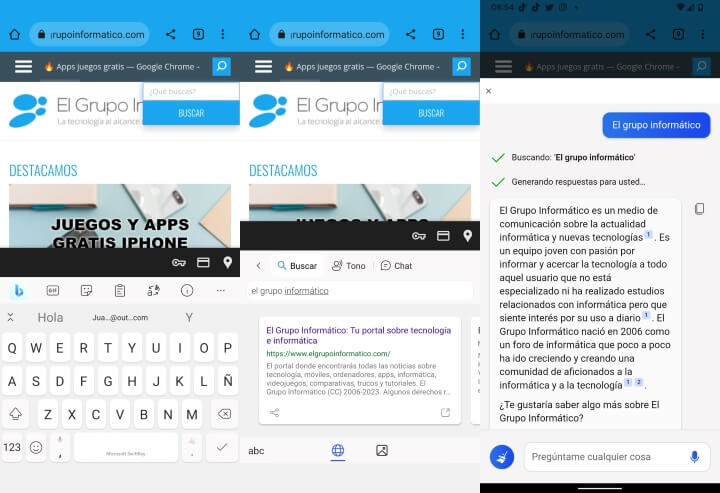
Recuerda que si quieres disponer de SwiftKey con ChatGPT en tu teléfono deberás configurarlo como tu aplicación de teclado principal, eso lo puedes hacer directamente al descargar la aplicación desde la tienda de apps correspondiente y abriendo la aplicación de teclado.
Ahí se te irán indicando los pasos que debes seguir para sustituir tu actual teclado por el SwiftKey, tanto en Android como en iOS. A partir de ahora, cada vez que vayas a escribir cualquier cosa en tu móvil, se abrirá directamente el teclado SwiftKey y podrás hacer uso de Bing Chat con ChatGPT.
En definitiva, ya está disponible SwiftKey con ChatGPT gracias a Bing Chat, lo único que tienes que hacer si ya disponías de la app de teclado es actualizarla para instalar la versión estable, en caso de que no la disfrutases todavía, es momento de que acudas a la tienda y la descargues.
Cómo tener ChatGPT en WhatsApp
- Ver Comentarios